本文将介绍最常用的EasyV快捷键,让你搭建大屏的效率upup!
当大屏中元素太多时,通常需要让碎片化的组件成组,便于后期调整。
操作方式:按住shift单击多个组件(可以跨行选中),按住快捷键command+G(mac)/ctrl+G(win),进行打组。
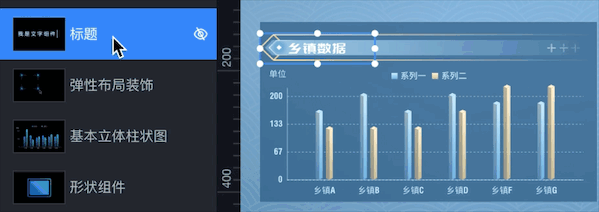
取消成组也很简单,选中该组,按住shift+command+G(mac)/shift+ctrl+G(win)即可。
当误操作了一次调整时,需要通过撤回来恢复上次的看板状态。
操作方式:按住快捷键command+Z(mac)/ctrl+Z(win),进行撤回。
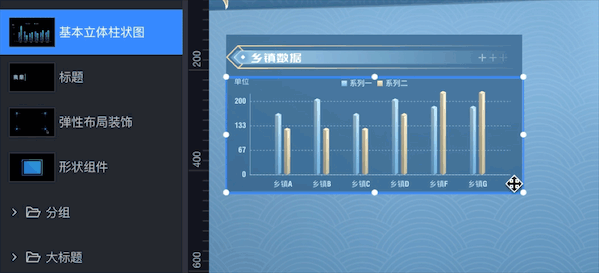
不过上述快捷键仅限于操作调整中出现误差等行为生效哦,如果是删除了该组件,请到回收站中寻找恢复~

需要使用多个数量的同一类组件,比如标题、装饰等。直接一个动作克隆出多个相同的组件。
操作方式:按住快捷键command+D(mac)/ctrl+D(win),进行复制。
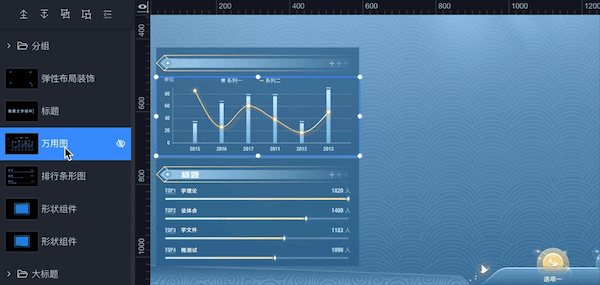
克隆的方式也可以通过拷贝+粘贴来进行(但是就会麻烦一点啦,一般拷贝粘贴都是用于跨页面复制组件的~)
不用预览就能隐藏左右侧边栏,让看板最大化,快速调整整体布局。
操作方式:按住快捷键option+command+1(mac)/Alt+command+1(win),隐藏左侧边栏;option+command+2(mac)/Alt+command+2(win),隐藏右侧边栏;侧边栏的显示同理。

看板中元素过多时,如果想要找到单个组件并调整,可谓是难如登天。通过全局搜索,快速找到特定图层的所在位置。
操作方式:按住快捷键command+F(mac)/ctrl+F(win),搜索名称或组件。

当看板中元素过多时,不同组件同种样式能够让整体看起来更加协调。通过拷贝组件样式,快速应用样式。
操作方式:按住快捷键option+command+C(mac)/Alt+ctrl+C(win),拷贝组件样式;按住快捷键option+command+V(mac)/Alt+ctrl+V(win),粘贴组件样式。
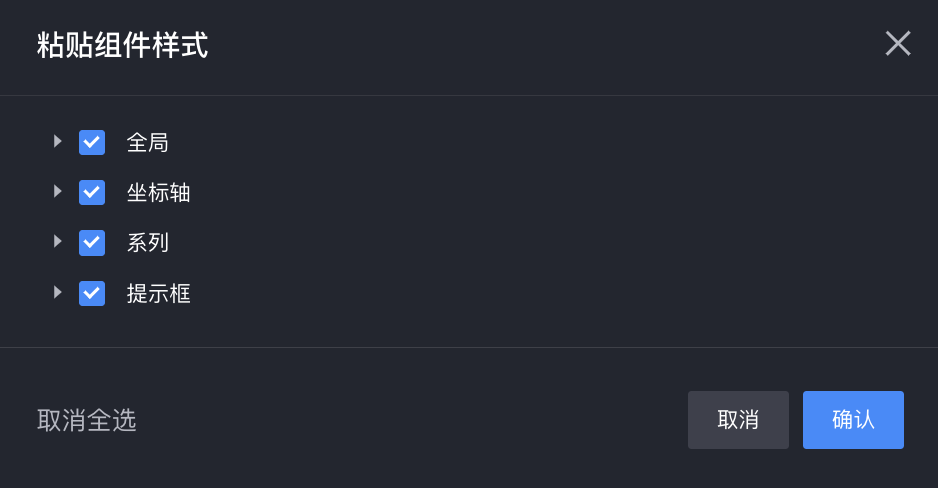
更多快捷键可查看产品工作台底部。
文章
11.14W+人气
19粉丝
1关注
 扫一扫关注公众号
扫一扫关注公众号
 扫一扫联系客服
扫一扫联系客服
©Copyrights 2016-2022 杭州易知微科技有限公司 浙ICP备2021017017号-3  浙公网安备33011002011932号
浙公网安备33011002011932号
互联网信息服务业务 合字B2-20220090
